У світі управління проектами здатність ефективно пов'язувати процеси є вирішальною для безперебійного функціонування. Якщо ти користуєшся MS Project, є кілька методів для зв'язування завдань, які належать один до одного. У цьому посібнику ти ознайомишся з різними можливостями, як ти можеш зв'язати процеси в MS Project.
Найважливіші висновки
- Ти можеш зв'язати процеси в MS Project чотирма різними способами.
- Зв'язування процесів покращує використання ресурсів та графік проекту.
- Розуміння термінології та структури MS Project є істотним для ефективного використання функцій зв'язування.
Покрокова інструкція
Наступний розділ описує методи, які у тебе є для зв'язування процесів, з чітким фокусом на кожному кроці.
На початку ти, ймовірно, вже створив кілька завдань. У цьому прикладі ти маєш завдання 3, яке містить три підзавдання: фарбування, прибирання та тестування. Ці три процеси повинні бути пов'язані в правильному порядку, щоб уникнути можливих перевантажень ресурсів.
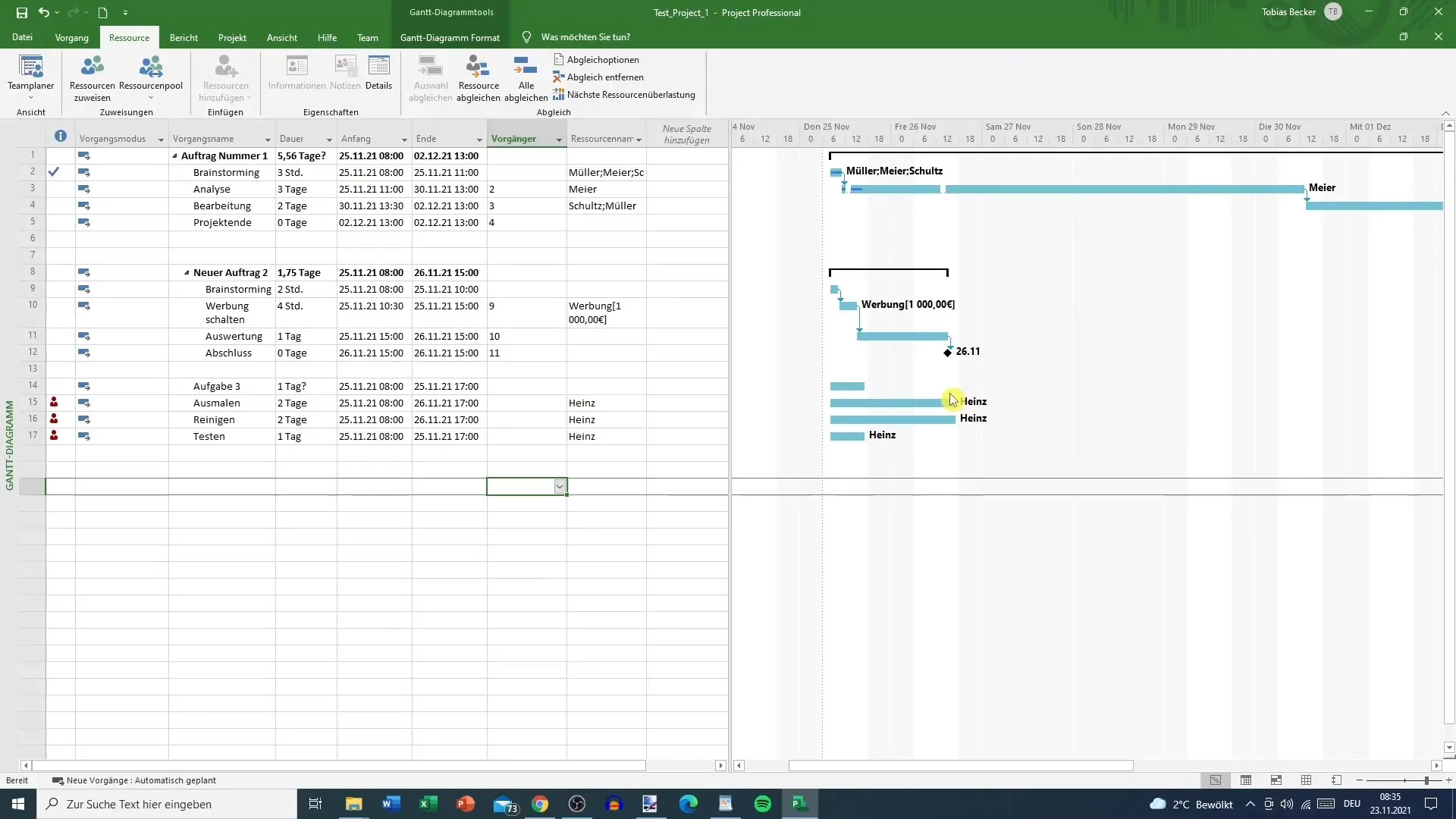
Перший крок полягає в тому, щоб вибрати відповідні процеси, які ти хочеш зв'язати. Для цього натисни кнопку Ctrl і клацни на кожному з трьох процесів: фарбування, прибирання та тестування. Так ти можеш вибрати їх кілька одночасно.
Далі у тебе є кілька варіантів, як зв'язати ці процеси. Один з найпростіших методів - це натиснути на кнопку зв'язку на панелі інструментів. Ти знайдеш цю кнопку в панелі завдань. Альтернативним методом є використання комбінації клавіш Ctrl + F2. Цей метод дозволяє тобі швидко зв'язати процеси без використання миші.
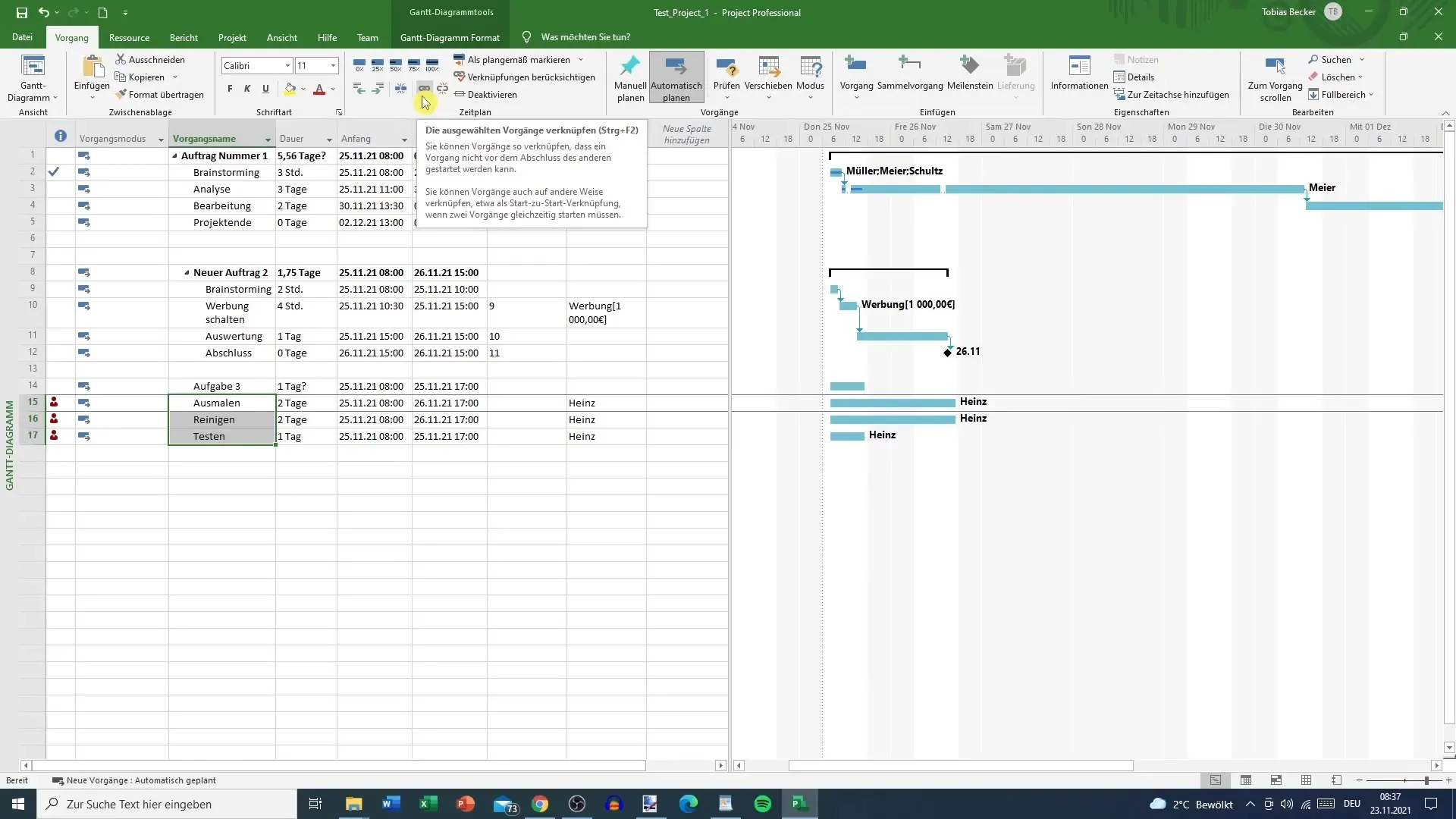
Таким чином, ти помітиш, що дата початку прибирання переноситься на 29 листопада. Це відбувається тому, що MS Project автоматично враховує робочі години та дні відпочинку. Якщо 27 та 28 листопада не є робочими днями, процес прибирання почнеться в наступний понеділок.
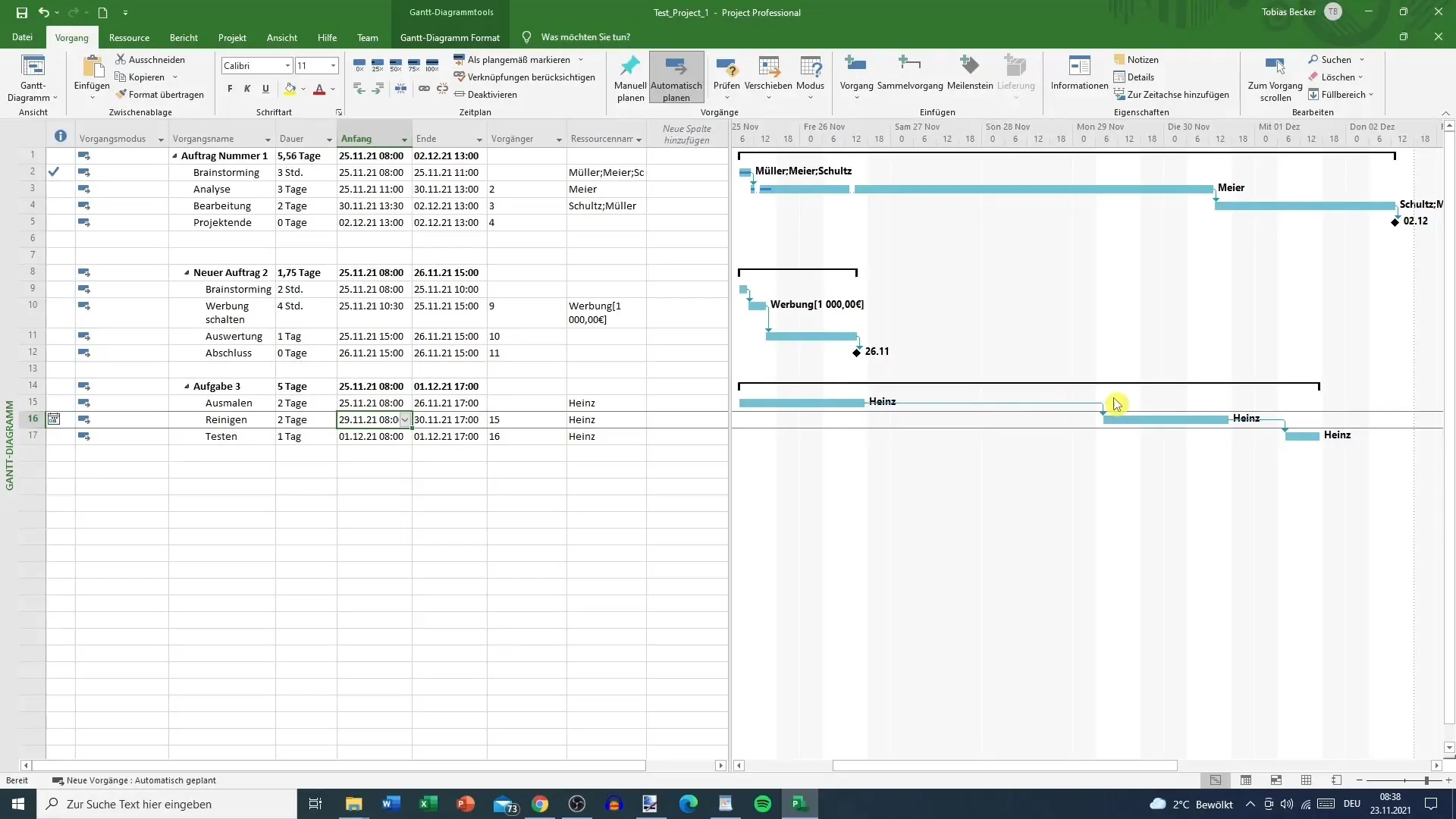
Якщо ти хочеш розірвати зв'язок, це також просто. Просто знайди кнопку зв'язку, яку ти раніше використовував, і клацни на неї. Ти також можеш вибрати один з процесів, щоб видалити зв'язок. Ця гнучкість дозволяє тобі оптимізувати план проекту.
Якщо ти хочеш працювати з колонкою попередників, просто перейдіть до відповідної колонки і введи відповідний номер попередника. Наприклад, 17 йде відразу після 16, тому введи 16 у колонці попередника для завдання 17. Якщо завдання 16 має йти після 15, введи 15 у колонці попередника для 16. Таким чином, ти швидко зрозумієш, як завдання зв'язані між собою.
Третій спосіб зв'язати процеси полягає в тому, щоб працювати з мишкою безпосередньо в діаграмі Ганта. Наведи курсор на процес, щоб з'явилося перехрестя. Утримуй ліву кнопку миші і перетягни перехрестя до процесу, який ти хочеш зв'язати. Відпусти кнопку миші, щоб створити зв'язок. Цей метод часто використовується, хоча він може бути трохи незручним.
Останній спосіб полягає в тому, щоб клацнути правою кнопкою миші на завданні, яке ти хочеш зв'язати, і вибрати опцію «Інформація». У вікні, що з'явиться, ти можеш використовувати колонку попередників, щоб або вибрати ім'я процесу, або прямо ввести ID попередника. Натискання «ОК» активує зв'язок миттєво.
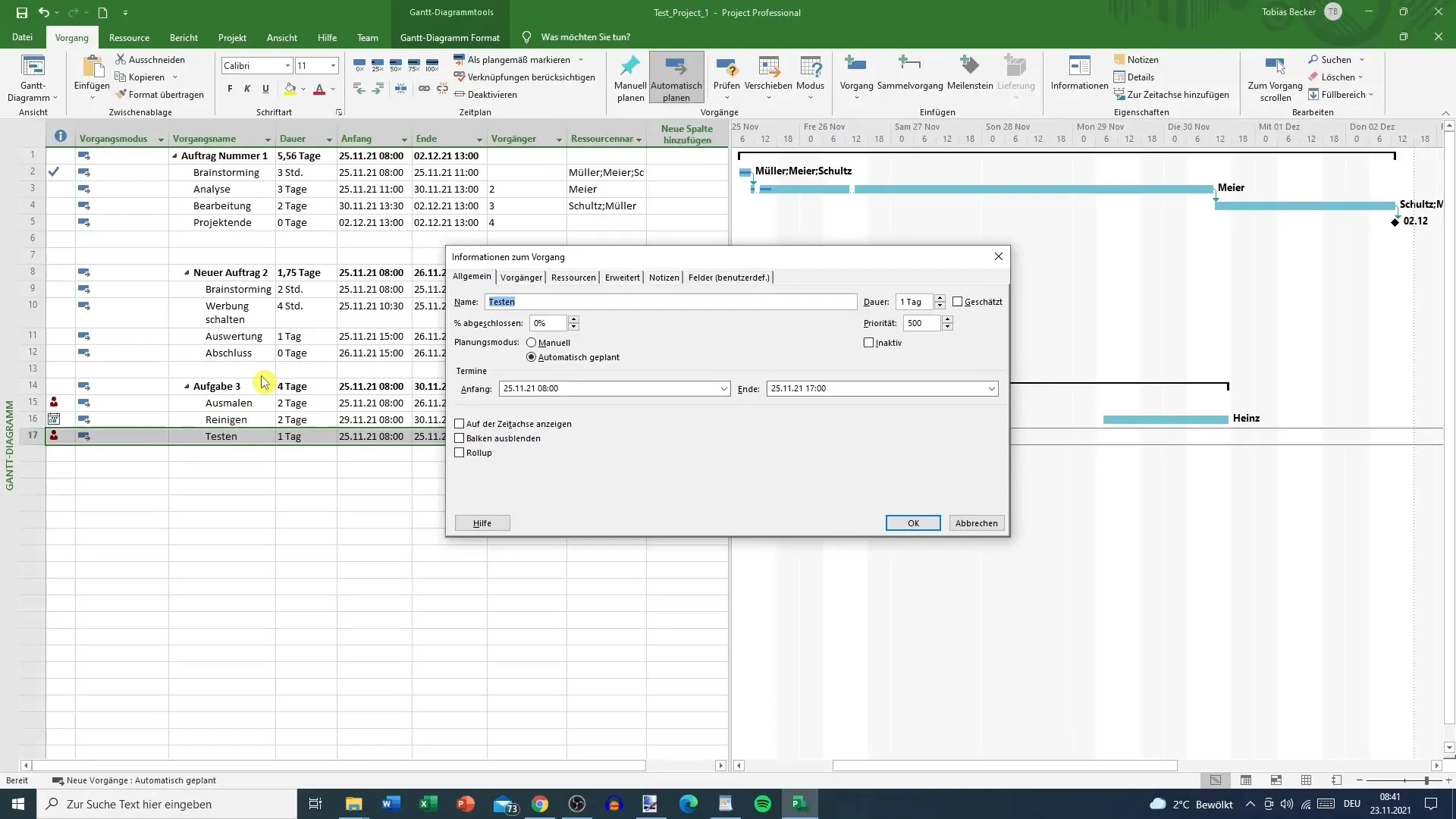
Таким чином, ти можеш зв'язати свої процеси чотирма різними способами та точно організувати структуру проекту.
Підсумок – Варіанти зв'язку в MS Project: покрокова інструкція
Ефективне зв'язування процесів у MS Project є важливим аспектом управління проектами. З описаними методами ти можеш забезпечити оптимальне використання своїх ресурсів та реалізм свого плану проекту.
Часті питання
Як я можу зв'язати процеси в MS Project?Ти можеш вибрати процеси та натиснути кнопку зв'язку або використовувати Ctrl + F2.
Чи можу я скасувати зв'язок процесів?Так, вибери зв'язаний процес і знову клацни на кнопку зв'язку.
Як я враховую дні, коли не працюють, при зв'язуваннях?MS Project автоматично враховує неробочі дні, коли ти зв'язуєш процеси.
Чи є спосіб зв'язування, заснований на миші, в MS Project?Так, ти можеш використовувати перехрестя, щоб зв'язувати процеси в діаграмі Ганта.
Як я можу ввести попередники в колонку попередників?Просто введи ID попередника в відповідну колонку і підтверди натисканням «ОК».


